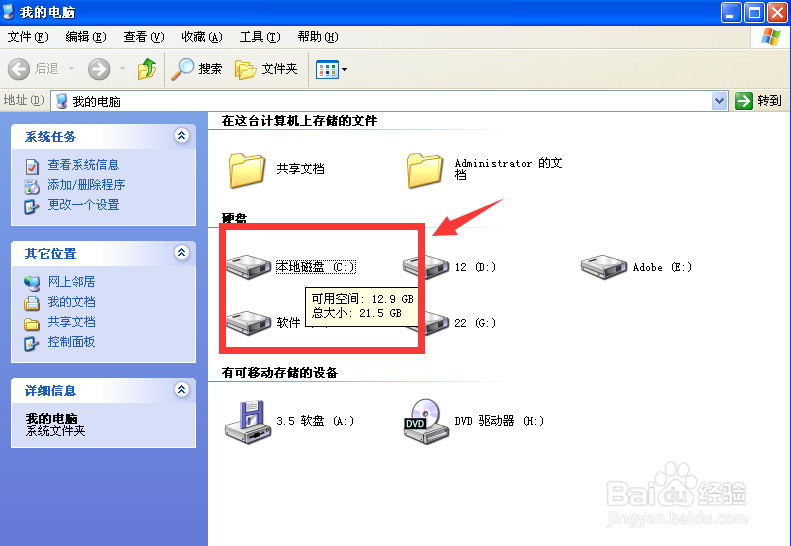1、首先我们找到电脑左下角的开始菜单,找到3 6 0安全卫士,如下图所示
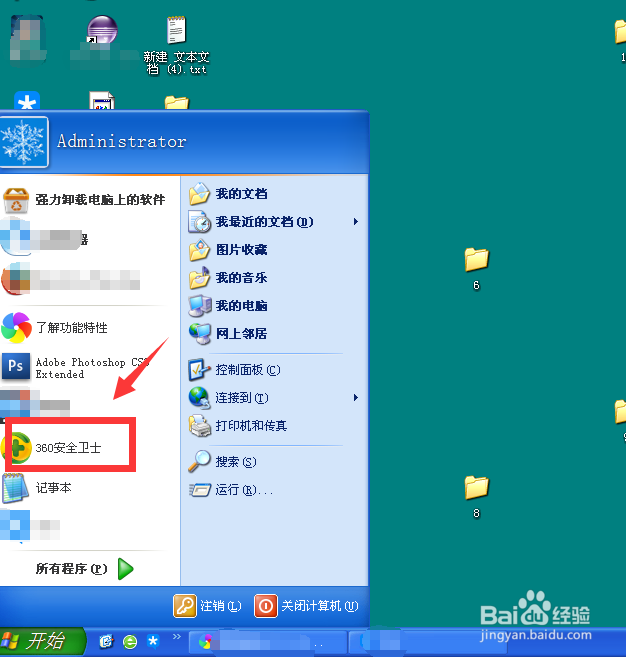
2、然后点击打开3 6 0,在主界面的最右下角找到更多项选,如图所示
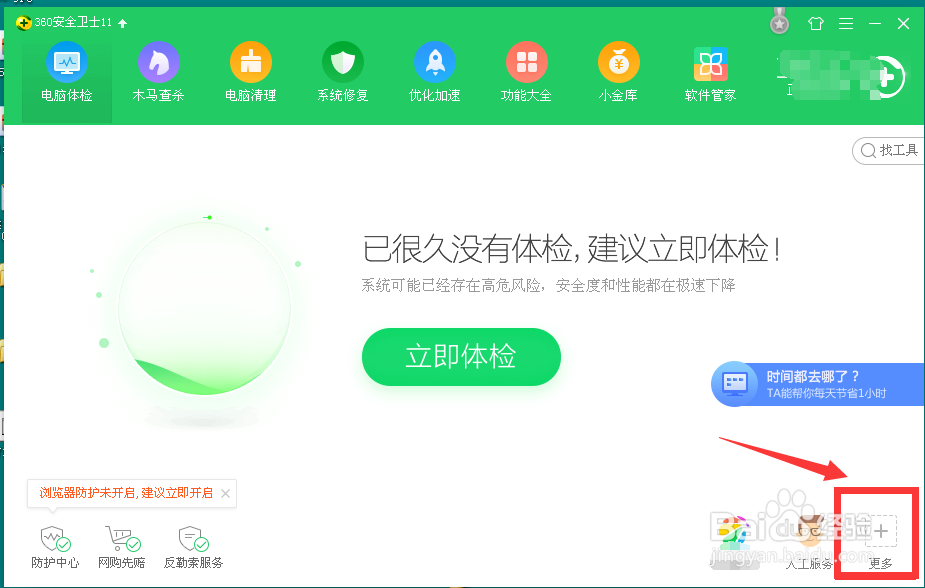
3、在更多项选下找到系统盘瘦身,如下图所示,如果没找到就在系统工具下
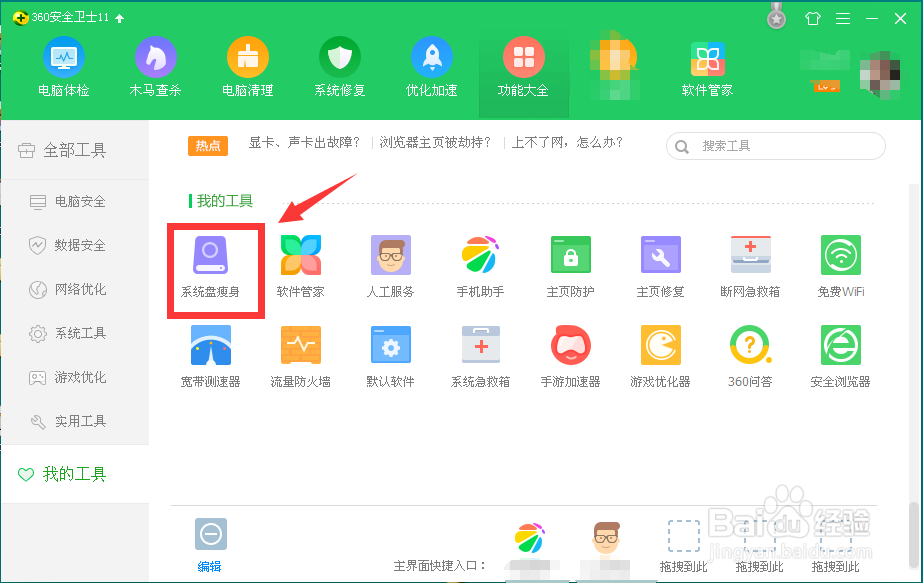
4、点击系统盘瘦身,在新的界面中找到立即瘦身选项,如下图所示
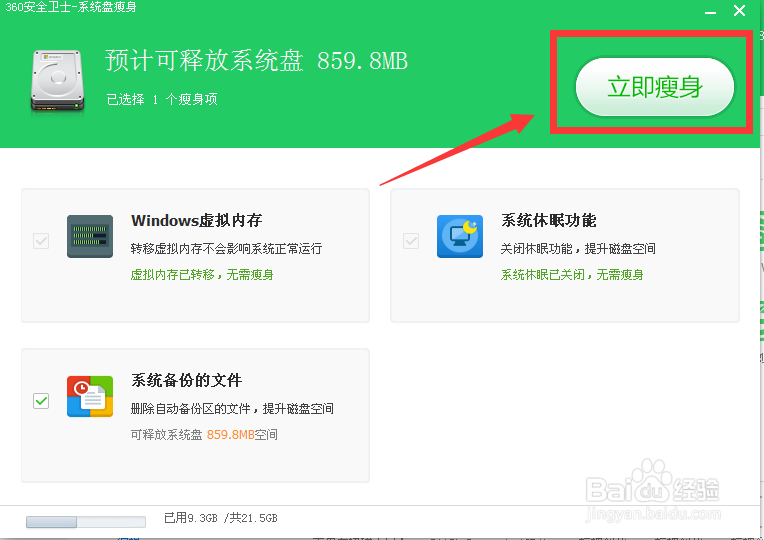
5、系统盘瘦身中,第一次运行大约要十多分钟,完成后如下图所示
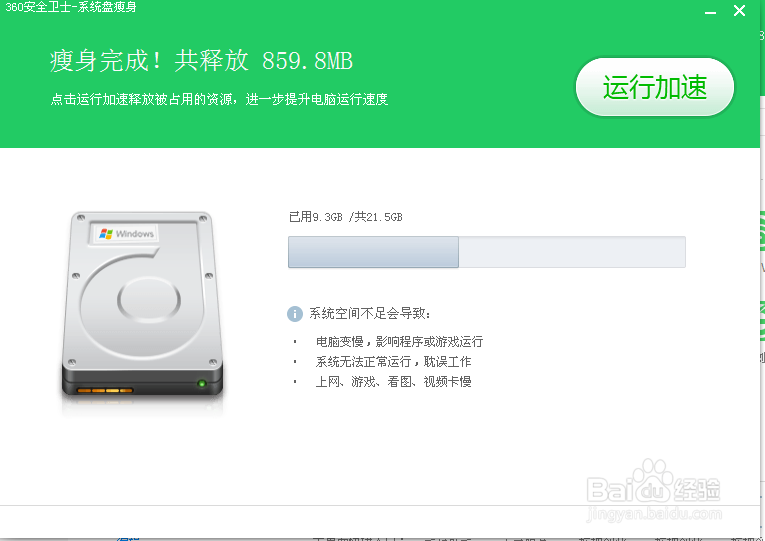
6、最后在我的电脑那里可以看到系统盘的空间变多了,这样就把系统C盘的空间腾出来了,如图所示
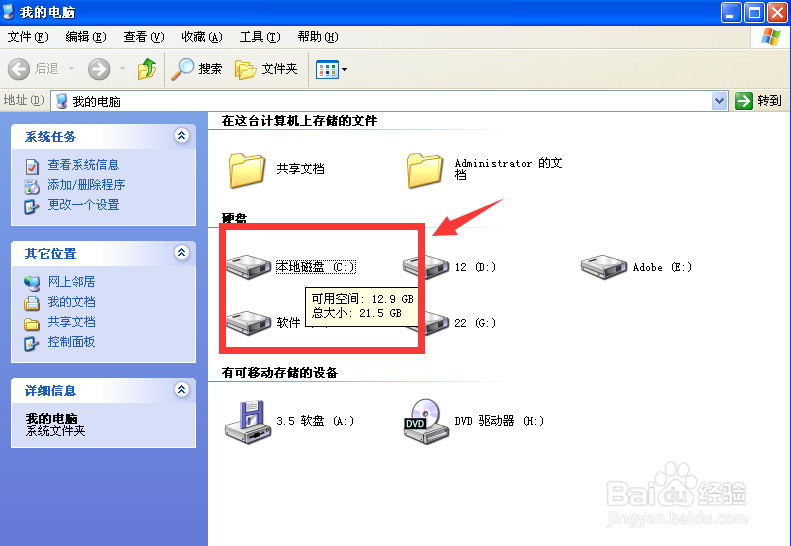
1、首先我们找到电脑左下角的开始菜单,找到3 6 0安全卫士,如下图所示
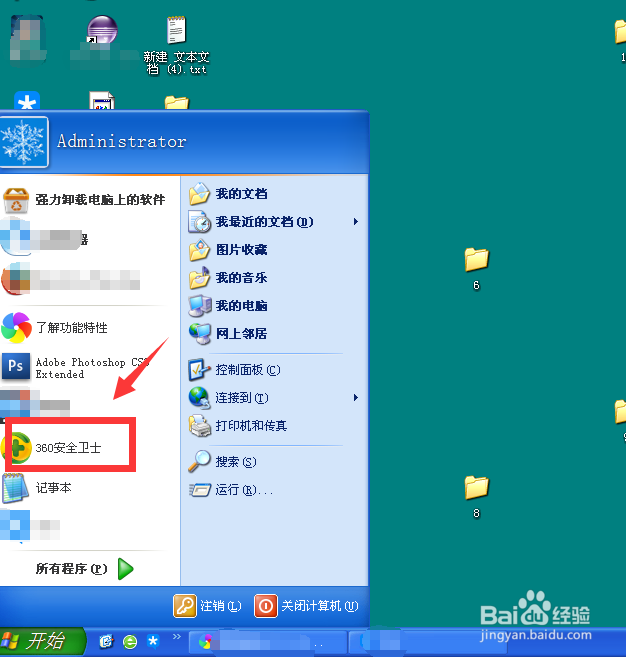
2、然后点击打开3 6 0,在主界面的最右下角找到更多项选,如图所示
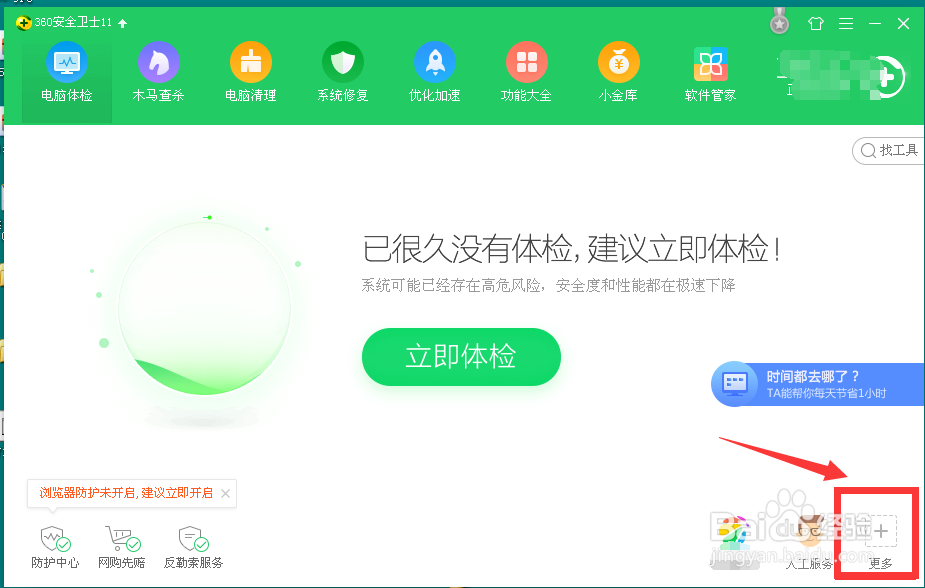
3、在更多项选下找到系统盘瘦身,如下图所示,如果没找到就在系统工具下
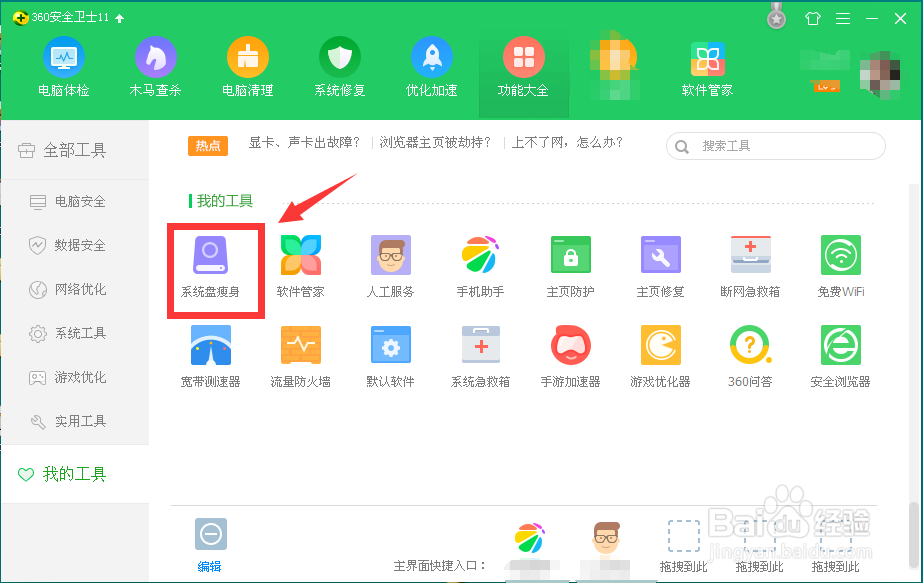
4、点击系统盘瘦身,在新的界面中找到立即瘦身选项,如下图所示
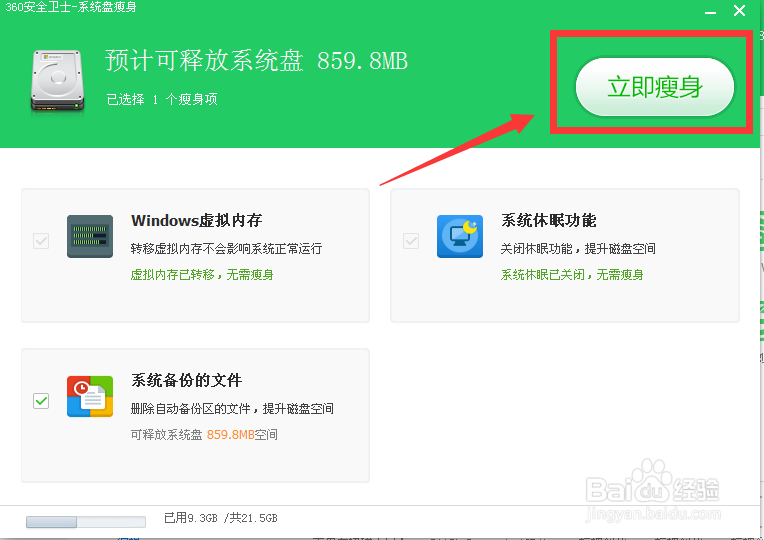
5、系统盘瘦身中,第一次运行大约要十多分钟,完成后如下图所示
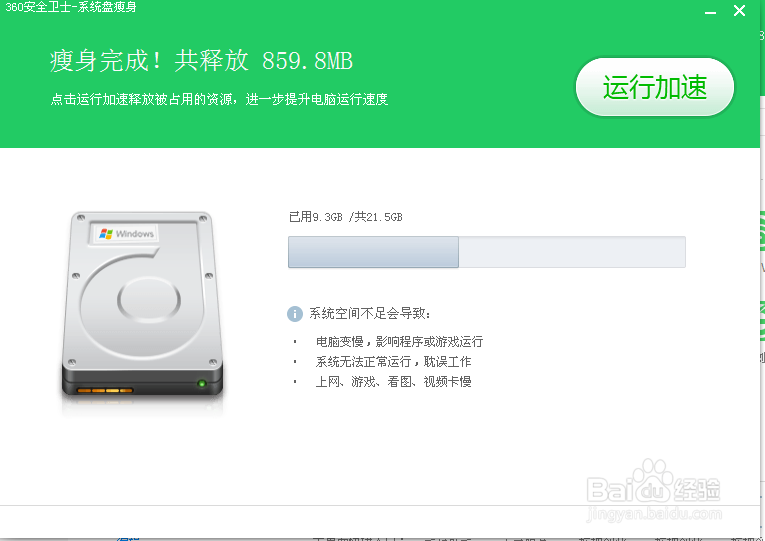
6、最后在我的电脑那里可以看到系统盘的空间变多了,这样就把系统C盘的空间腾出来了,如图所示